
Sadržaj
- 6 Stvari koje treba znati o isporuci pošte:
- Kako koristiti Mail Drop za slanje velikih datoteka s vašeg iPhonea:
E-pošta je još uvijek najjednostavniji način slanja datoteka ljudima (ili čak sebi), ali sve to obično pada ako morate poslati nešto mnogo veće od slike. Srećom, Mail Drop vam može pomoći da šaljete velike datoteke s vašeg iPhone uređaja. Evo kako ga koristiti.
Postoji niz razloga zbog kojih se možda nađete s velikom datotekom na vašem iPhoneu ili iPadu koje treba poslati nekom drugom. Brojna su rješenja treće strane koja su pokušala riješiti ovaj problem - osobito uspješni su pružatelji usluga pohrane u oblaku, kao što je Dropbox - ali oni obično zahtijevaju dodatne aplikacije za instalaciju ili mogu biti zbunjujući za primatelja za navigaciju.

Mail Drop pokreće Appleova usluga iCloud. Kredit za slike: Apple
E-pošta je, s druge strane, jednostavna kao stvari koje su obično. Pritisnite na poruku, dodirnite za umetanje datoteke koju trebate poslati i pošaljite svoju e-poštu - iPhone će učitati vašu datoteku na poslužitelje vašeg davatelja usluge e-pošte (na primjer: Googleov Gmail ili, primjerice, poslužitelj e-pošte vaše tvrtke) i primatelj možete jednostavno kliknuti na datoteku da biste je preuzeli na svom kraju.
Kada počnete slati nešto veliko, stvari se počinju malo gubiti. Ponekad davatelj usluge e-pošte neće podržavati velike privitke ili možda osoba kojoj šaljete datoteku ima puni poštanski sandučić.
6 Stvari koje treba znati o isporuci pošte:
Mail Drop radi automatski. Ne možete prisiliti njegovu upotrebu ako imate jednu ili više datoteka za slanje; ona mora biti dovoljno velika da vaš iPhone misli da možda imate poteškoća da ga pošaljete nekom drugom.
Za to je potrebna upotreba ugrađenog klijenta e-pošte za iPhone - ako želite koristiti alternativnu aplikaciju, morat ćete pronaći drugi način prijenosa datoteka.
Mail Drop radi s datotekama veličine do 5 GB - nije važno koje su datoteke, sve dok su - uzete kao grupa - manje od 5 GB. Ako trebate poslati više od 5 GB po e-pošti, morat ćete je podijeliti na više poruka. Ako je riječ o jednoj datoteci većoj od 5 GB, trebali biste isprobati uslugu kao što je Dropbox.
Mail Drop koristi Appleovu uslugu oblaka, iCloud, kao okosnicu. Prilozi poslani putem Mail Dropa ostat će uživo na iCloud poslužiteljima do 30 dana.
Ograničeni ste na terabajt prostora za pohranu (1000 GB) na iCloudu za besplatno korištenje uz Mail Drop. Kako možete pogoditi to ograničenje ako ste zapeli na 5 GB po poruci? Nije teško poslati nekoliko poruka u jednom danu; ipak, dobre su šanse da nikada nećete pogoditi ovo teško ograničenje. Ako to uspijete, kapacitet će se polako vratiti u stanje kada vaše poslane poruke dosegnu 30-dnevno ograničenje i brišu se s iCloud poslužitelja.
Konačno, ako pošaljete poruku (s privitkom Mail Drop) velikom broju ljudi (ili ako vaš primatelj dijeli vezu, recimo), Apple može onemogućiti vezu za dobivanje velikog povećanja prometa. Dijeljenje sa samo jednom osobom ili malom grupom obitelji ili prijateljima ne bi smjelo biti kažnjeno, stoga ne brinite.
Kako koristiti Mail Drop za slanje velikih datoteka s vašeg iPhonea:
Otvorite vašu aplikaciju za iPhone i ispunite polja kao da šaljete normalnu e-poštu.
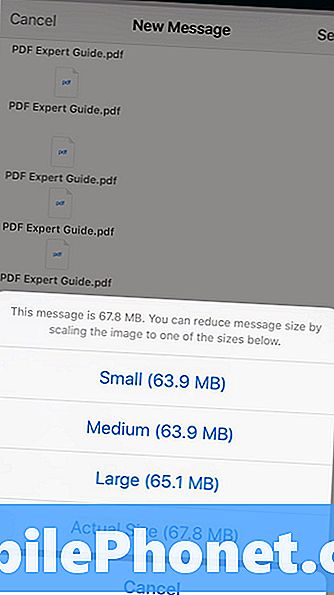
Nakon što upišete svoju poruku e-pošte, pritisnite prazno mjesto u tijelu poruke e-pošte (tijelo je dio u koji unosite glavnu poruku) da biste otvorili skočni izbornik. Odaberite fotografije, videozapise ili druge datoteke koje želite prenijeti (umetnite fotografiju ili videozapis u aplikaciju Fotografije, dok će Dodati privitak odabrati datoteke s iCloud Drivea ili drugih unaprijed instaliranih usluga / aplikacija).
Bilješka:datoteke također možete priložiti poruci e-pošte izravno iz različitih aplikacija - samo kliknite na gumb za dijeljenje i odaberite aplikaciju za poštu kao način dijeljenja.
Nakon što se željeni privitci pojave u poruci e-pošte, samo kliknite na pošalji. Ako imate medijske datoteke kao što su fotografije ili videozapisi, tvrtka Apple može prikazati skočni prozor s upitom o kvaliteti i razlučivosti slika - osim ako niste ozbiljno ograničeni na propusnost, nema stvarnog razloga da ne pošaljete izvornike.
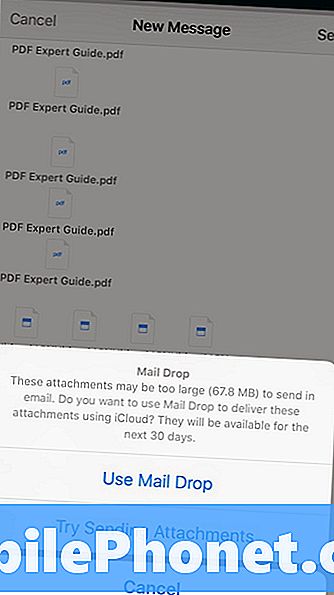
Preko tog zaslona, Apple će, ako se pokrene, pitati želite li poslati datoteke putem Mail Dropa. Jednostavno dodirnite "Use Mail Drop" i vaš iPhone će učitati vaše datoteke u pozadinu i poslati ih, umetanjem iCloud veze u vašu poruku umjesto izvornih datoteka.
Nakon što vaš cilj primi poruku e-pošte, sve što je potrebno učiniti jest da je otvori i klikne vezu iCloud kako bi preuzela izvorne datoteke.


